7 วิธีในการเพิ่มพื้นที่เก็บข้อมูลบน Google Photos
Google Photos ไม่มีระดับพื้นที่เก็บข้อมูลไม่จำกัดเหมือนเมื่อก่อน ด้วยเหตุนี้การจัดการห้องสมุด Google Photos ของคุณจึงมีความสำคัญมากกว่าที่เคย และรับประกันว่าพื้นที่จะไม่เหลือ ทำตามเคล็ดลับเหล่านี้เพื่อเพิ่มพื้นที่เก็บข้อมูลใน Google Photos
แปลงภาพถ่ายเป็นคุณภาพประหยัดพื้นที่เก็บข้อมูล
เมื่อรูปภาพได้รับการบันทึกด้วยความละเอียดดั้งเดิมและจัดเก็บไว้ใน Google Photos รูปภาพเหล่านั้นจะใช้พื้นที่เก็บข้อมูลที่จัดสรรไว้ส่วนหนึ่ง เพื่อปลดปล่อยพื้นที่ภายในแพลตฟอร์มสื่อดิจิทัลนี้ ขอแนะนำให้แปลงภาพถ่ายที่ส่งมาทั้งหมดจากรูปแบบเริ่มต้นเป็น"ประหยัดพื้นที่เก็บข้อมูล"ซึ่งสามารถดำเนินการผ่านอินเทอร์เฟซออนไลน์ของ Google Photos
⭐ เปิด เว็บไซต์ Google Photos บนคอมพิวเตอร์ของคุณ
กรุณาคลิกที่ไอคอนการตั้งค่าที่ด้านขวาบนของอินเทอร์เฟซ ติดกับรูปโปรไฟล์ของคุณ
โปรดตรวจสอบให้แน่ใจว่าได้เปิดใช้งานคุณสมบัติ"Storage Saver"แล้ว จากนั้นเลือกตัวเลือก"จัดการที่เก็บข้อมูล"ในการตั้งค่าอุปกรณ์ของคุณ
โปรดดำเนินการต่อไปโดยเลื่อนลงไปที่ส่วนที่เกี่ยวข้องกับการกู้คืนข้อมูล เมื่อคลิกที่"เรียนรู้เพิ่มเติม"คุณจะได้รับข้อมูลเพิ่มเติมเกี่ยวกับบริการนี้
⭐ ทำเครื่องหมายที่ช่องในป๊อปอัปและยืนยันการกระทำของคุณโดยคลิกบีบอัดรูปภาพและวิดีโอที่มีอยู่ 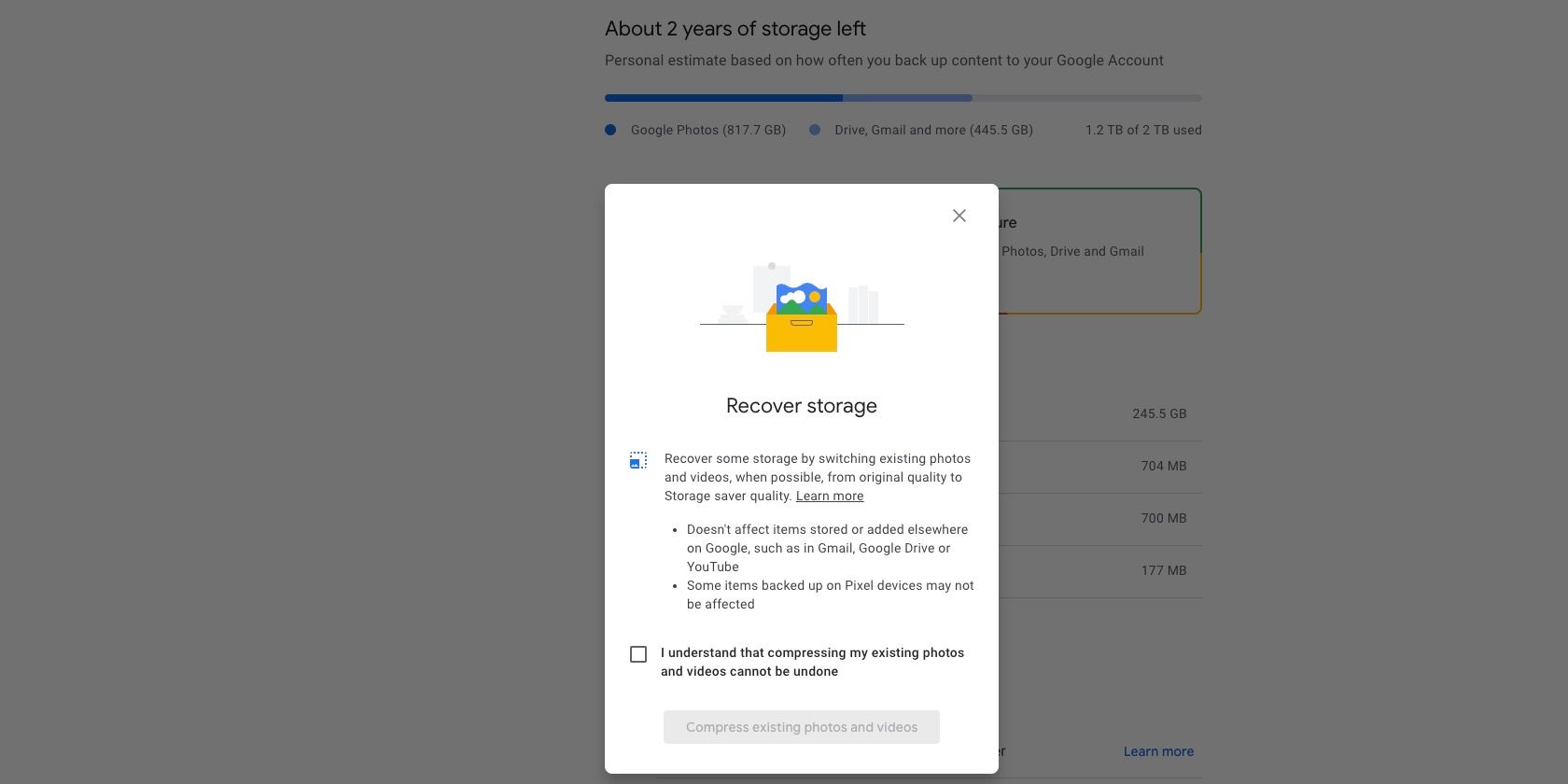
เพื่อที่จะเพิ่มประสิทธิภาพพื้นที่จัดเก็บข้อมูลในขณะที่รักษาระดับคุณภาพของภาพและวิดีโอที่ยอมรับได้ Google จะลดความละเอียดของภาพความละเอียดสูงลงเหลือ 16 เมกะพิกเซล (MP) โดยอัตโนมัติเมื่อจัดเก็บไว้ใน Picasa Web Albums ในทำนองเดียวกัน วิดีโอใดๆ ที่มีความละเอียดสูงกว่า 1080p จะถูกลดขนาดลงเพื่อให้เป็นไปตามมาตรฐานนี้ แม้ว่าการปรับเปลี่ยนเหล่านี้จะส่งผลให้เกิดการบีบอัดข้อมูลในระดับหนึ่งสำหรับสื่อทั้งสองประเภท แต่ควรสังเกตว่าผู้ใช้ส่วนใหญ่จะไม่เห็นคุณภาพที่ลดลงอย่างมีนัยสำคัญ เนื่องจากความสมดุลระหว่างการรักษารายละเอียดและการอนุรักษ์พื้นที่ดิสก์อย่างระมัดระวัง อย่างไรก็ตาม โปรดทราบว่าการใช้การแก้ไขเหล่านี้อาจทำให้ข้อมูลคำบรรยายที่อยู่ในไฟล์วิดีโอต้นฉบับสูญหาย
เมื่อใช้คุณสมบัติประหยัดพื้นที่เก็บข้อมูลของเรา เนื้อหามัลติมีเดียใดๆ ที่บันทึกไว้ในการตั้งค่าคุณภาพที่ลดลงนี้จะถูกนับรวมในขีดจำกัดพื้นที่เก็บข้อมูลของบัญชี Google ของคุณ อย่างไรก็ตาม รูปภาพและวิดีโอที่อัปโหลดก่อนวันที่ 1 มิถุนายน 2021 ได้รับการยกเว้นจากข้อจำกัดนี้ ขอแนะนำอย่างยิ่งให้สำรองข้อมูลความทรงจำอันมีค่าของคุณโดยการดาวน์โหลดสำเนารูปภาพและวิดีโอที่มีความละเอียดสูงผ่าน Google Photos ดังนั้นจึงรับประกันการเก็บรักษาไว้พร้อมทั้งเพิ่มพื้นที่ว่างอันมีค่าภายในบัญชีของคุณ
ปิดใช้งานการสำรองข้อมูลรูปภาพสำหรับ WhatsApp และโฟลเดอร์อุปกรณ์อื่น ๆ
Google Photos มอบโซลูชันที่สะดวกในการจัดเก็บและสำรองรูปภาพและวิดีโอจากแหล่งต่างๆ เช่น WhatsApp, Instagram และโฟลเดอร์อื่น ๆ ที่กำหนดไว้บนอุปกรณ์ของตน อย่างไรก็ตาม สิ่งสำคัญคือต้องทราบว่าฟีเจอร์นี้อาจใช้พื้นที่เก็บข้อมูลอันมีค่า
การปิดใช้งานคุณสมบัติการสำรองข้อมูลอัตโนมัติสำหรับแอปพลิเคชันเฉพาะและแพลตฟอร์มโซเชียลมีเดียอาจเป็นกลยุทธ์ที่มีประสิทธิภาพในการประหยัดพื้นที่จัดเก็บข้อมูลบนอุปกรณ์ของตน การทำเช่นนี้จะทำให้ผู้ใช้สามารถป้องกันการสะสมข้อมูลที่ไม่จำเป็นและรักษาสภาพแวดล้อมทางดิจิทัลที่เป็นระเบียบมากขึ้นได้ นอกจากนี้ วิธีการนี้ยังช่วยให้แต่ละบุคคลสามารถจัดลำดับความสำคัญของเนื้อหาที่มีค่าที่สุดของตนได้ ในขณะเดียวกันก็ทำให้มั่นใจได้ว่าไฟล์สำคัญยังคงเข้าถึงได้ด้วยวิธีอื่น ท้ายที่สุดแล้ว การควบคุมการจัดการข้อมูลส่วนบุคคลถือเป็นสิ่งสำคัญยิ่งในภูมิทัศน์ทางเทคโนโลยีในปัจจุบัน ซึ่งความปลอดภัยของข้อมูลและความเป็นส่วนตัวถือเป็นเรื่องสำคัญยิ่ง
ขั้นแรก เปิดแอป Google Photos แล้วไปที่มุมขวาบนของหน้าจอซึ่งมีรูปโปรไฟล์ของคุณอยู่ จากนั้นแตะที่รูปโปรไฟล์และเลือก"การตั้งค่ารูปภาพ"จากนั้นไปที่ส่วน"สำรองข้อมูล"โดยแตะที่"สำรองข้อมูลโฟลเดอร์อุปกรณ์"และตรวจสอบให้แน่ใจว่าได้เปิดใช้งานเฉพาะโฟลเดอร์ที่เกี่ยวข้องเพื่อวัตถุประสงค์ในการสำรองข้อมูลโดยการปิดการใช้งานโฟลเดอร์ที่คุณไม่ต้องการรับการสำรองข้อมูลสื่อ
น่าเสียดายที่การใช้ทางเลือกนี้ไม่สามารถทำได้บนอุปกรณ์ iOS เนื่องจากมีข้อจำกัดภายในระบบปฏิบัติการ อย่างไรก็ตาม วิธีแก้ปัญหาหนึ่งที่เป็นไปได้คือการเปิดใช้งานแอปพลิเคชัน WhatsApp และปิดใช้งานคุณสมบัติการดาวน์โหลดสื่ออัตโนมัติ ดังนั้นจึงป้องกันไม่ให้รูปถ่ายหรือเนื้อหามัลติมีเดียที่แลกเปลี่ยนผ่านบริการซิงโครไนซ์กับ Google Photos
ลบวิดีโอที่ไม่รองรับ
Google Photos มีความเข้ากันได้อย่างกว้างขวางสำหรับไฟล์รูปภาพและวิดีโอประเภทต่างๆ ซึ่งรวมถึงไฟล์ RAW ที่มาจากอุปกรณ์ Canon, Sony และ Nikon บางรุ่น รวมถึงเนื้อหามัลติมีเดีย MKV และอื่นๆ
ในกรณีที่เกี่ยวข้องกับแหล่งวิดีโอหลายแหล่ง อาจมีเหตุการณ์ที่ไฟล์สื่อสำรองบางไฟล์ไม่ปฏิบัติตามข้อกำหนดที่กำหนดโดยแพลตฟอร์ม อย่างไรก็ตาม ไฟล์ที่ไม่เป็นไปตามข้อกำหนดเหล่านี้จะยังใช้พื้นที่เก็บข้อมูลใน Google Photos อย่างต่อเนื่อง แม้ว่าไฟล์จะเข้ากันไม่ได้ก็ตาม เพื่อแก้ไขสถานการณ์นี้ การนำวิดีโอที่ไม่รองรับออกถือเป็นวิธีแก้ปัญหาอย่างรอบคอบในการล้างองค์ประกอบที่ไม่ต้องการและสร้างพื้นที่จัดเก็บข้อมูลเพิ่มเติม โดยไม่มีค่าใช้จ่ายใดๆ
หากต้องการค้นหาและลบวิดีโอที่ล้าสมัยหรือไม่รองรับใน Google Photos ให้ทำตามขั้นตอนเหล่านี้:
เข้าถึงแพลตฟอร์มออนไลน์ของ Google Photos ผ่านอุปกรณ์คอมพิวเตอร์ผ่านอินเทอร์เน็ตเบราว์เซอร์ โดยมีจุดประสงค์เพื่อแสดงภาพและการโต้ตอบกับรูปภาพและวิดีโอดิจิทัลที่จัดเก็บไว้ในระบบจัดเก็บข้อมูลบนคลาวด์
กรุณาคลิกที่ไอคอนการตั้งค่าที่มุมขวาบน ติดกับรูปโปรไฟล์ของคุณ
โปรดไปที่หน้า"การตั้งค่า"และคลิกตัวเลือก"ดู"ที่อยู่ติดกับส่วน"วิดีโอที่ไม่รองรับ"ซึ่งสามารถพบได้ในหน้านั้น
คอลเลกชันของเนื้อหามัลติมีเดียที่ไม่สอดคล้องกันดังกล่าวจะต้องจัดหมวดหมู่ไว้อย่างครอบคลุม เพื่อให้คุณสามารถเลือกจากเนื้อหาเหล่านั้น และกำจัดแต่ละไฟล์ทีละไฟล์หากเห็นว่าจำเป็น
⭐ อย่าลืมล้างถังขยะเพื่อกำจัดไฟล์เหล่านี้อย่างถาวร 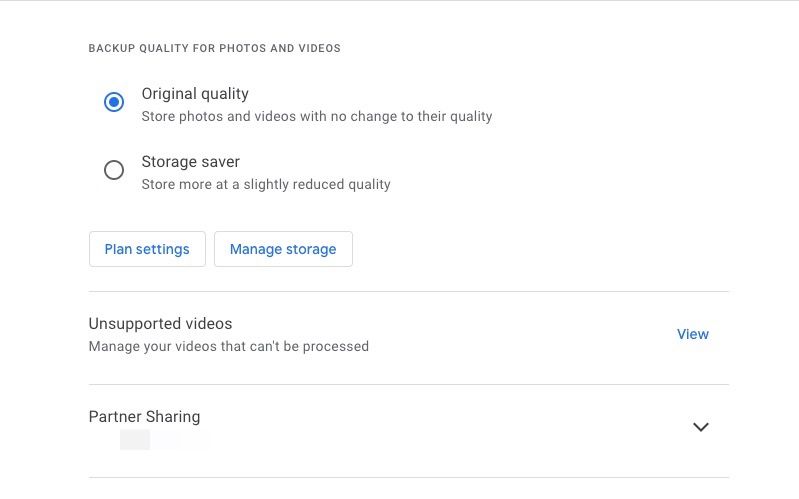
ลบภาพหน้าจอขยะ
เมื่อเลือกที่จะจัดเก็บภาพหน้าจอของอุปกรณ์ใน Google Photos ขอแนะนำให้ลบภาพที่ไม่เกี่ยวข้องที่อาจบันทึกไว้ออก เมื่อเวลาผ่านไป คอลเลกชันภาพหน้าจอของแต่ละบุคคลอาจเต็มไปด้วยเนื้อหาที่ล้าสมัยและไม่จำเป็น
แท้จริงแล้ว การกำจัดที่เก็บภาพหน้าจอที่ซ้ำซ้อนออกจากบัญชี Google Photos ของคุณเป็นกระบวนการง่ายๆ ที่ใช้เวลาเพียงไม่กี่ขั้นตอน เพื่อเริ่มการดำเนินการนี้ เพียงพิมพ์"ภาพหน้าจอ"ในแถบค้นหา และรอให้ภาพที่จับได้มากมายปรากฏขึ้น หลังจากนั้น ขอแนะนำอย่างยิ่งให้ล้างรูปภาพที่ถือว่าไม่จำเป็นหรือไม่เกี่ยวข้องออก นอกจากนี้ คุณสามารถเลือกนำทางผ่านเมนูการตั้งค่าได้โดยไปที่การตั้งค่า Google Photos > จัดการพื้นที่เก็บข้อมูล > ภาพหน้าจอ จากนั้นพวกเขาจะสามารถเข้าถึงภาพรวมของภาพหน้าจอที่บันทึกไว้ทั้งหมด ทำให้พวกเขาประเมินภาพแต่ละภาพได้อย่างพิถีพิถันก่อนที่จะตัดสินใจว่าควรทิ้งภาพใด
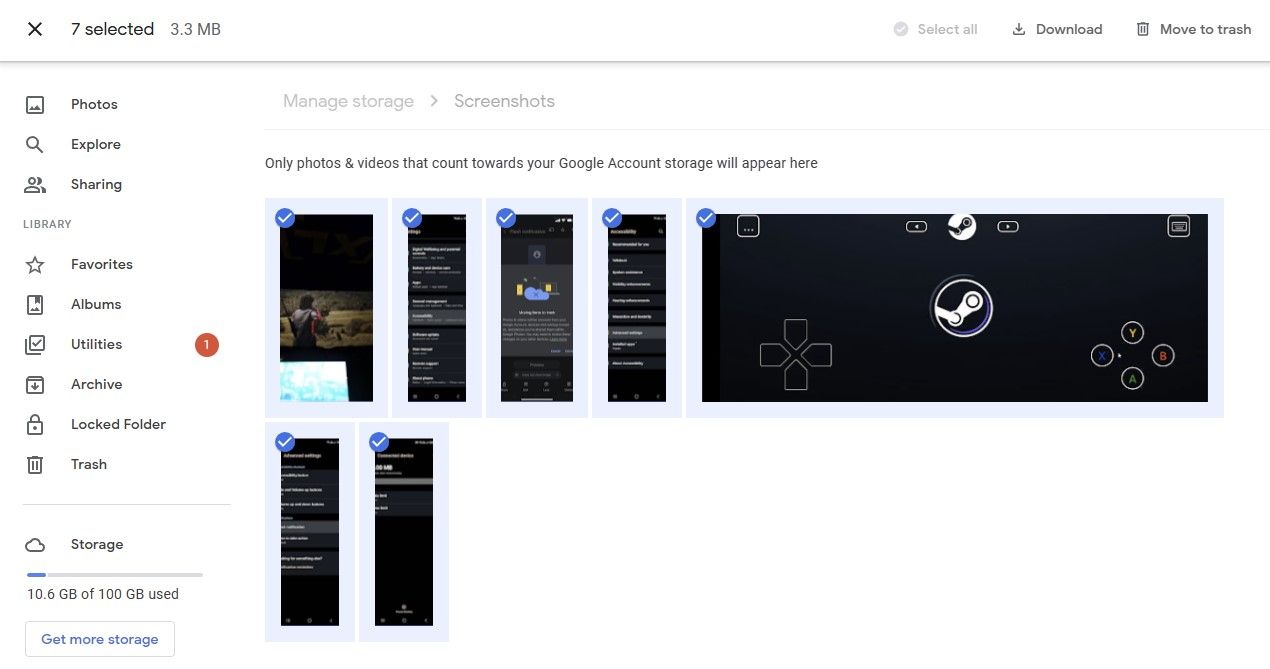
เอาขยะไปทิ้ง
Google Photos ช่วยให้ผู้ใช้กำจัดรูปภาพและวิดีโอที่ไม่ต้องการได้อย่างสะดวก โดยจัดเก็บไว้ชั่วคราวใน"ถังขยะ"หรือ"ถังขยะ"ที่กำหนด ซึ่งสามารถรองรับเนื้อหาที่ถูกลบได้มากถึง 1.5 กิกะไบต์ พื้นที่เก็บข้อมูลนี้จะยังคงใช้งานได้เป็นระยะเวลาหกสิบวันหลังจากการลบ ทำให้ผู้ใช้มีเวลาเหลือเฟือในการพิจารณาการตัดสินใจของตนอีกครั้งหากต้องการ
หากใครต้องการปลดปล่อยพื้นที่เก็บข้อมูลบน Google Photos ทันที จะต้องทิ้งขยะอย่างชาญฉลาดเพื่อกู้คืนหน่วยความจำจำนวนมาก การดำเนินการนี้ควรดำเนินการภายหลังการลบภาพหน้าจอ รูปภาพ และวิดีโอที่ไม่ต้องการออกจากไฟล์เก็บถาวรของ Google Photos
ปรับขนาดรูปภาพก่อนอัปโหลด
เพื่อให้แน่ใจว่ามีการใช้พื้นที่จัดเก็บข้อมูลอย่างเหมาะสมที่สุดและลดความซ้ำซ้อนเมื่อถ่ายโอนภาพที่ถ่ายด้วยกล้องดิจิตอลแบบสะท้อนเลนส์เดี่ยว (DSLR) ไปยัง Google Photos ขอแนะนำให้ลดขนาดไฟล์ก่อนส่ง การอัปโหลดภาพความละเอียดสูงที่มีขนาดเกินสามสิบถึงสี่สิบเมกะพิกเซลโดยตรงไปยัง Google Photos อาจทำให้มีการใช้ทรัพยากรพื้นที่เก็บข้อมูลที่จำกัดมากเกินไปในบัญชี Google ของตน ส่งผลให้ไฟล์ขนาดใหญ่ดังกล่าวซ้ำซ้อนและไร้ประโยชน์ในทางปฏิบัติ
เมื่อลดขนาดภาพถ่ายด้วยความหนาแน่นของพิกเซลที่ต่ำกว่า เป็นไปได้ที่จะลดขนาดไฟล์ลงอย่างมาก ในขณะที่ยังคงรักษาระดับคุณภาพของภาพที่ยอมรับได้ ซึ่งเหมาะสำหรับการอัปโหลดไปยังสถานที่จัดเก็บข้อมูลระยะไกล ตามความต้องการเฉพาะ ผู้ใช้อาจเลือกใช้แอปพลิเคชันซอฟต์แวร์ เช่น Adobe Lightroom เพื่อขยายหรือ"ปรับขนาดจำนวนมาก"ภาพถ่ายแบบสะท้อนเลนส์เดี่ยว (DSLR) ดิจิทัลจากรูปแบบความละเอียดสูงดั้งเดิมเป็นประมาณ 20-25 ล้านพิกเซล โดยทั่วไปกระบวนการนี้จะช่วยประหยัดพื้นที่ได้มากโดยไม่กระทบต่อความเที่ยงตรงของภาพโดยรวม
ทางเลือกหนึ่งคือบีบอัดไฟล์วิดีโอก่อนอัปโหลดไปยัง Google Photos ซึ่งอาจส่งผลให้ไฟล์มีขนาดเล็กลง การใช้รูปแบบไฟล์อื่นอาจช่วยลดขนาดโดยรวมของไฟล์ได้เช่นกัน
ลบไฟล์จาก Google Drive และ Gmail
เมื่อคำนึงถึงการสำรองข้อมูลไฟล์และเอกสารไปยัง Google Drive จะส่งผลต่อโควต้าพื้นที่เก็บข้อมูลโดยรวมของบัญชี Google ด้วยเหตุนี้ สำหรับผู้ที่ต้องการเพิ่มพื้นที่เก็บข้อมูลเพิ่มเติมใน Google Photos ขอแนะนำให้ลบข้อมูลที่ซ้ำซ้อนและไฟล์ที่ไม่เกี่ยวข้องใน Google ไดรฟ์ออก
สามารถถ่ายโอนไฟล์ระหว่างบัญชีต่างๆ บน Google Drive ได้ ช่วยให้ใช้พื้นที่เก็บข้อมูลได้อย่างมีประสิทธิภาพโดยไม่จำเป็นต้องอัปโหลดไฟล์ซ้ำ คุณลักษณะนี้ช่วยให้ผู้ใช้ย้ายไฟล์ระหว่างบัญชี Google ไดรฟ์หลักและรองได้อย่างราบรื่น ช่วยประหยัดเวลาและทรัพยากรอันมีค่า
ในทำนองเดียวกัน ฟังก์ชันของ Gmail ขึ้นอยู่กับการใช้พื้นที่เก็บข้อมูลภายในบัญชี Google ของตน ด้วยเหตุนี้ ไฟล์ที่รวมอยู่ใน Gmail จึงช่วยเพิ่มความจุโดยรวมของบัญชีดังกล่าว เพื่อบรรเทาข้อจำกัดที่อาจเกิดขึ้น ขอแนะนำให้กำจัดข้อความที่เก็บถาวรซึ่งมีไฟล์แนบจำนวนมาก ก่อนที่จะใช้กลยุทธ์เหล่านี้เพื่อเพิ่มพื้นที่เก็บข้อมูลบน Gmail คุณควรสำรองข้อมูลอีเมลของคุณจากแพลตฟอร์มอย่างรอบคอบ
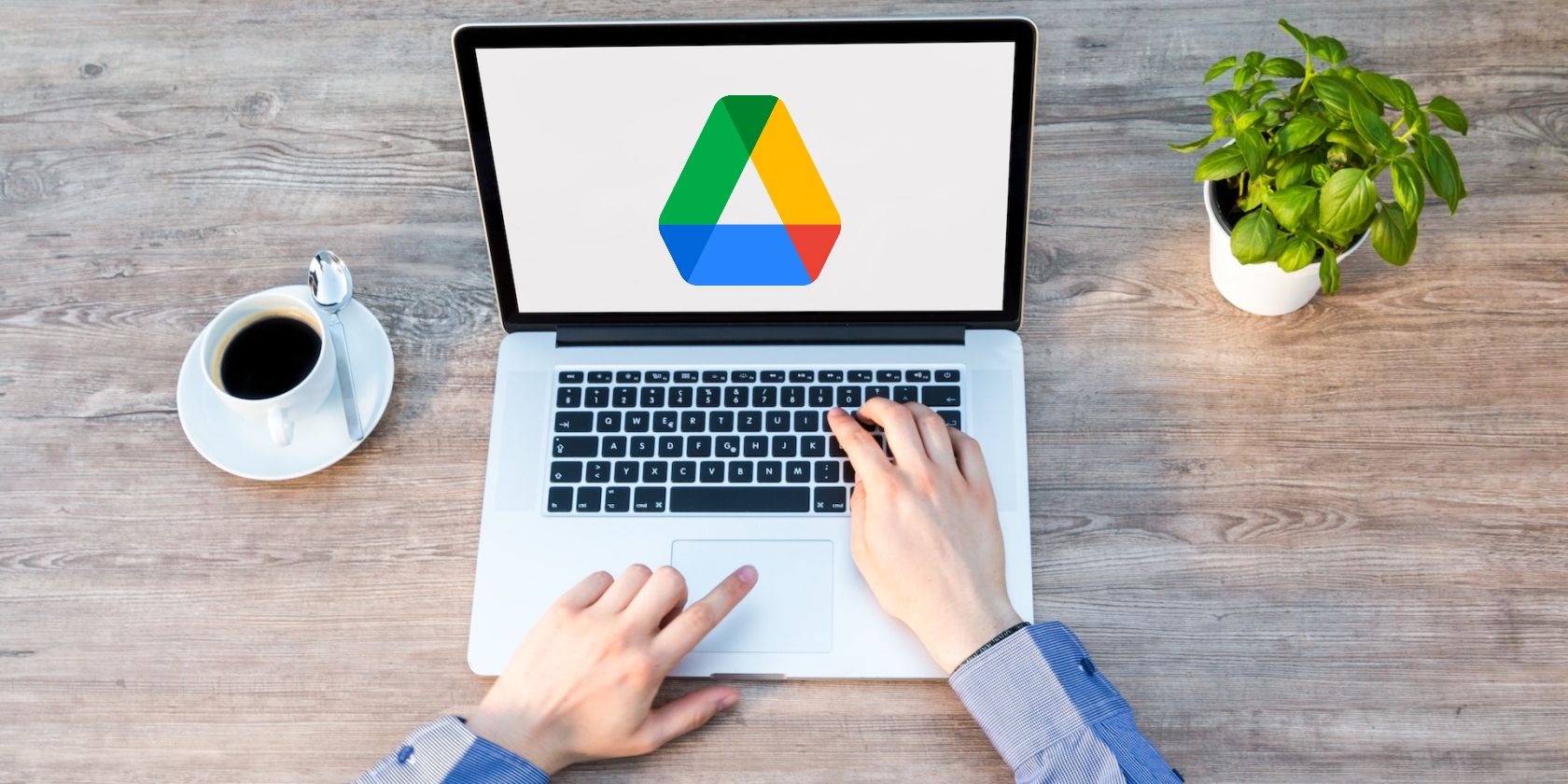
เพิ่มพื้นที่ว่างใน Google Photos ได้อย่างง่ายดาย
การนำกลยุทธ์ที่แนะนำไปใช้จะทำให้เรามีพื้นที่ว่างใน Google Photos ในปริมาณมาก จึงสามารถสำรองรูปภาพและบันทึกเพิ่มเติมได้โดยไม่ต้องเสียค่าใช้จ่ายในการจัดเก็บเพิ่มเติม อย่างไรก็ตาม หากคุณพบว่าตัวเองไม่สามารถเรียกคืนพื้นที่เก็บข้อมูลได้แม้จะปฏิบัติตามหลักเกณฑ์เหล่านี้ ก็มีแนวโน้มว่าจะต้องซื้อแผนบริการพื้นที่เก็บข้อมูล Google One
แท้จริงแล้ว สิทธิประโยชน์ของการเป็นสมาชิก Google One มีมากกว่าเพียงแค่การเพิ่มความจุพื้นที่เก็บข้อมูลของคุณ เมื่อสมัครสมาชิกบริการนี้ คุณจะสามารถเข้าถึงความพิเศษอันมีค่ามากมายที่สามารถยกระดับประสบการณ์ออนไลน์ของคุณได้หลายวิธี ดังนั้น หากคุณต้องการใช้ประโยชน์จากทุกสิ่งที่ Google One มอบให้ ฉันขอแนะนำให้พิจารณาสมัครรับบริการที่หลากหลายและสะดวกสบายนี้